Incapable de voir ou contrôler les appareils enregistrés avec SmartThings
Si vous rencontrez des difficultés pour gérer vos appareils connectés ou s'ils ne sont pas visibles dans l'application, ce guide est là pour vous aider. Nous explorerons les problèmes communs et fournirons des solutions détaillées pour remettre vos appareils sous contrôle et assurer un fonctionnement optimal de l'application SmartThings.
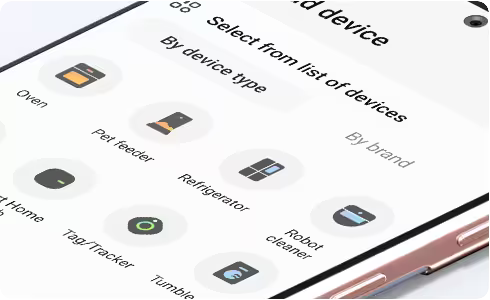
Renseignements généraux
Si vous ne parvenez pas à voir ou contrôler les appareils enregistrés avec l'application SmartThings, voici quelques astuces de dépannage que vous pouvez essayer:
- Vérifier la connectivité des appareils: Assurez-vous que les appareils que vous essayez de contrôler sont connectés au même réseau que votre téléphone ou votre SmartThings Hub. Vérifiez que les appareils sont sous tension et à portée du réseau. Gardez à l'esprit que SmartThings prend en charge les bandes de fréquence 2,4 GHz et 5 GHz pour la connectivité sans fil, mais fonctionne principalement sur la bande 2,4 GHz.
- Vérifier le concentrateur SmartThings: Si vous utilisez un Hub SmartThings, assurez-vous qu'il est connecté à votre réseau et fonctionne correctement. Vérifiez les voyants d'état du concentrateur et résolvez les problèmes de connectivité spécifiques au concentrateur SmartThings, le cas échéant.
- Redémarrer les appareils: Essayez de redémarrer à la fois votre téléphone et les appareils que vous essayez de contrôler. Parfois, un simple redémarrage peut résoudre les problèmes de connectivité.
- Vérifier les autorisations de l'application SmartThings: Vérifiez que l'application SmartThings dispose des autorisations nécessaires pour accéder et contrôler vos appareils. Accédez aux paramètres de votre téléphone, recherchez la section des autorisations d'application et assurez-vous que l'application SmartThings a l'autorisation d'accéder à la localisation, au stockage et aux autres paramètres pertinents.
- Mettre à jour le logiciel: Assurez-vous que vos appareils et l'application SmartThings utilisent la dernière version du logiciel. Vérifiez les mises à jour disponibles pour l'application et les appareils eux-mêmes.
Si vous continuez à rencontrer des problèmes, il est recommandé de contacter le support SmartThings ou le fabricant de l'appareil pour obtenir une assistance supplémentaire. Ils peuvent fournir des étapes de dépannage spécifiques ou des informations adaptées à votre appareil et à votre configuration.
Dépannage
Après avoir suivi les recommandations ci-dessus, si vous rencontrez toujours un problème, vous pouvez essayer de supprimer ou de dissocier l'appareil, puis de l’enregistrer à nouveau avec SmartThings.
- Supprimer un appareil de SmartThings
- Dissocier un appareil de SmartThings
- Enregistrer à nouveau votre appareil avec SmartThings
Merci pour votre avis
Veuillez répondre à toutes questions.


















